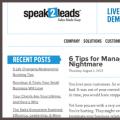Якщо ви не можете увійти в систему через те, що забули пароль, то є кілька варіантів вирішення питання:
1
Спробуйте згадати пароль. Можливо вам допоможе підказка біля поля введення. Якщо її немає або якщо ви впевнені, що не можете згадати секретне слово, не соромтеся перебирати його варіанти стільки, скільки потрібно. Якщо комп'ютер не потрібен зараз, прогуляйтеся або займіться домашніми справами: швидше за все, слово «спливе» само собою.
2
Якщо на вашому комп'ютері кілька облікових записів, зайдіть під інший, який має права адміністратора і просто скиньте свій пароль. Ви втратите нагадування про паролі на різні сайти, але зможете увійти в систему. З-під іншого облікового запису потрібно вибрати Пуск – Панель управління – Облікові записи користувачів, вибрати свого користувача та натиснути на скидання, щоб ввести Новий пароль.
3
Якщо ваш обліковий запис єдиний, але при цьому називається не «Адміністратор», то вам слід знати, що існує ще як мінімум один прихований запис. Перезавантажтеся в режимі захисту від збоїв (для цього потрібно буде натиснути F8 на клавіатурі перед появою картинки Windows під час завантаження), а потім зробіть те ж саме, що в попередньому пункті з-під додаткового запису.
4
Якщо ви робили дискету відновлення пароля, скористайтеся ним. Під час встановлення пароля можна записати дані для його відновлення на дискету або інший носій, а потім, скажімо, замкнути його в сейф.
5
У крайньому випадку перевстановіть Windows. Так, це втрачений день, проблеми з пошуком драйверів і відновлення всіх паролів до сайтів, але, тим не менш, спосіб увійти в систему і «побачити» всі збережені дані. Зверніть увагу, що краще не користуватися цим методом, якщо у вашій папці Мої документи або на робочому столі є важливі дані: вони шифруються саме вашим паролем для входу.
6
І, нарешті, якщо нічого не допомогло, тоді час звертатися за допомогою до фахівця, здатного зняти пароль без переустановки системи. Робиться це за допомогою спеціальних програмперебору чи розрахунку паролів: зазвичай зняття пароля на вхід потрібно трохи більше півгодини.
Що робити, якщо ви не пам'ятаєте пароль на BIOS
Деякі комп'ютери захищаються паролем безпосередньо на завантаження системи, який запитується при моменті включення (ще до завантаження Windows). Це так званий пароль BIOS, який потрібний для захисту комп'ютера в цілому. Крім того, такий же «сюрприз» може чекати на вас при спробі влізти в системні налаштування(Це захист від некваліфікованих користувачів, адже зміною всього кількох рядків можна спалити, наприклад, оперативну пам'ять).
Пароль знімається дуже просто: потрібно вимкнути живлення, розібрати системний блок, витягнути батарейку з материнської плати і почекати кілька хвилин, а потім повернути батарею на місце і зібрати все, як було. Пароль зберігається в енергонезалежній пам'яті CMOSна материнської плати- і вся вона разом із ним буде обнулена.
На жаль, іноді ми стикаємося із ситуацією, коли користувач забув пароль Windows 7 від свого облікового запису. Однак існує досить багато методів для
Багато хто з них вимагає використання стороннього ПЗ, але це може бути трудомістким і небезпечним для системи. Прихильніше програмне забезпечення, особливо якщо вона взята з Інтернету, може бути заражена різними вірусами, які можуть завдати шкоди вашому комп'ютеру. Вилікувати такі ушкодження практично неможливо. Єдиним виходом із цієї неприємної ситуації буде повна переустановкаа це означає, що всі ваші файли та документи будуть втрачені і відновлення підлягати не будуть. Саме тому найпростішим та безпечнішим для персонального комп'ютераметодом, якщо людина забула пароль Windows 7, є використання диска, з якого була раніше встановлена версія операційної системи. Для скидання пароля потрібно зайти в командний рядок, використовуючи права адміністратора.
Як потрапити до командного рядка, якщо забув пароль Windows 7?
Спочатку треба зробити завантаження з диска. Після встановлення стандартних мовних установок з'являється меню з вибором дій щодо встановлення системи. Під ним знаходиться пункт "Відновлення системи". Кликаємо на нього. Якщо користувач Windows 7 забув пароль, у новому меню потрібно вибрати пункт «Командний рядок». Через командний рядок потрібно відкрити ввівши в ньому regedit та підтвердивши вибір клавішею введення. Далі слід вибрати розділ HKEY_LOCAL_MACHINE і в головному рядку завантажити кущ розділу через меню "Файл", вибравши потрібний пункт. У вікні, що з'явилося, слід знайти файл System, розташований у Windows/System32/config, який найчастіше знаходиться на диску С. Знайшовши потрібне, відкрийте його. Редактор запропонує встановити ім'я розділу, яке може бути довільним. Умовно назвемо його 123.
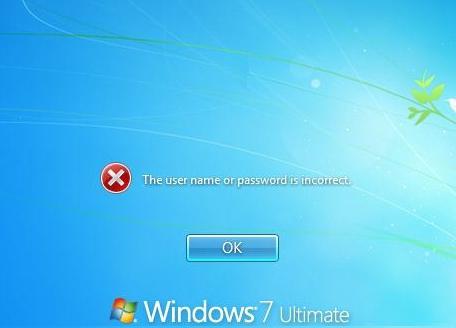
У редакторі можна буде побачити, що у HKEY_LOCAL_MACHINE з'явився новий розділ із введеним ім'ям та кількома дочірніми розділами. Далі слід вибрати розділ Setup, у результаті праворуч з'являться параметри розділу. Потрібні лише два з них. У параметрі CmdLine слід ввести значення cmd.exe підтвердивши його кнопкою ОК. У другому параметрі під назвою SetupType слід змінити значення з нуля на двійку, також підтвердивши кнопкою ОК. Після проведених операцій слід знову виділити розділ 123 і через меню "Файл" - пункт "Вивантажити кущ". Тепер закриваємо редактор, дістаємо диск і Ці дії кажуть комп'ютеру про запуск командного рядка після перезавантаження. Тобто саме завдяки виконаній роботі ви зможете відновити пароль Windows 7. Далі слід запровадити три команди у строгому порядку:

Net user «ім'я_користувача пароль»/add - створюється новий обліковий запис.
Net localgroup Administrators «ім'я_користувача»/add - присвоєння запису статусу «Адміністратор».
Net localgroup Users «ім'я_користувача»/delete - видалення запису з числа звичайних користувачів.
Залишилося лише закрити командний рядок та увійти з новим паролем у потрібний обліковий запис. Тепер зрозуміло, що потрібно робити, якщо забув пароль Windows 7. Але пам'ятайте, що при виборі нового пароля потрібно зробити його таким, щоб згодом не довелося повторювати цю процедуру.
Сьогодні, дорогі читачі, ми поговоримо з Вами про те, як відновити пароль Windows 7. Втрата або забування пароля, безсумнівно, неприємна ситуаціяале з нею можна боротися. Багато рядових користувачів думають, що чим складніший пароль вони поставлять, тим краще буде захищено їх комп'ютер. В принципі це так і є, але, як правило, його дуже швидко забувають. І тоді виникають питання: "А що робити?", "Як скинути пароль?" і тому подібне. Через незнання багато хто перевстановлює Windows, але цього не варто робити, оскільки Ви можете втратити цінні фали, які знаходяться на диску С.
І так, не буду довго томити, а краще відразу приступимо до справи. Для того, щоб відновити пароль Windows 7, нам знадобляться:
- Інсталяційний диск або образ на флешці Windows 7. Якщо Ви ще не знаєте, як створити завантажувальну флешку Windows 7, читайте в наших статтях та .
- П'ять хвилин вашого часу.
- УВАГА .
Для відновлення пароля нам підійде будь-яка операційна система Windows 7: використовувати ту ОС, яку Ви ставили раніше, зовсім не обов'язково. Далі включаємо УВАГУ і робимо все ТІЛЬКИ так, як ми розповідаємо. В іншому випадку Ви ризикуєте ВТРАТИТИ дані.
Для початку нам необхідно в Біосі виставити завантаження з флешки або диска (залежить від того, що Ви використовуєте для відновлення). У нашому випадку відновлення пароля, а точніше його скидання, будемо проводити через інсталяційний диск. Для цього заходимо в Біос шляхом натискання кнопки F10 або F12 у процесі перезавантаження комп'ютера. У Біосі вибираємо у розділі "Boot Devices" навпроти "First boot Devices" наш дисковод або флешку (CD-Rom або USB відповідно).
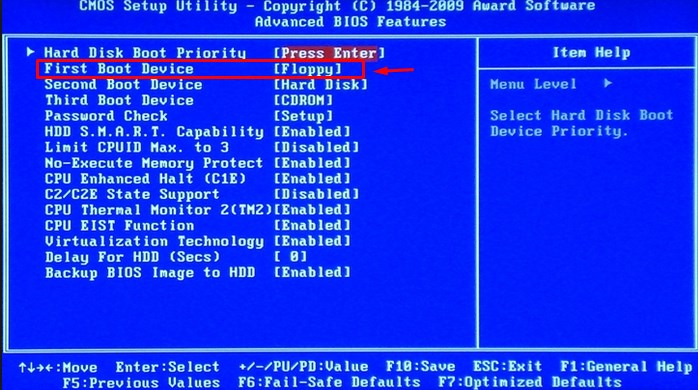
Після цього перезавантажуємо комп'ютер і завантажуємося (у нашому випадку) з диска. Якщо Ви все зробили правильно, то перед Вами з'явиться віконце.
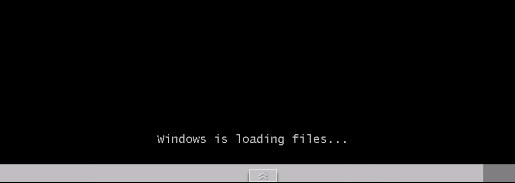
Після завантаження ви побачите вікно вибору початкових параметрів. Тут просто тиснемо кнопку «Далі».
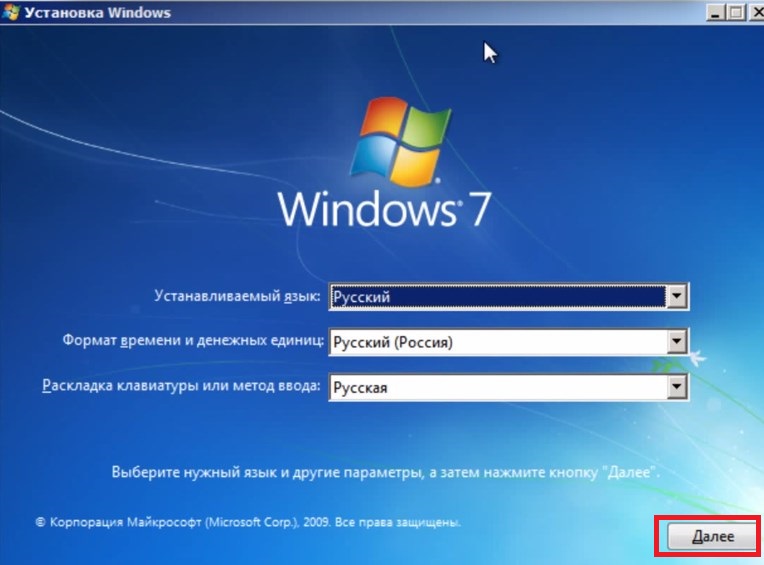
Щоб відновити або скинути (кому як більше подобається) пароль, нам необхідно відредагувати певний файл реєстру, який відповідає за доступ до облікового запису. Ми обходимо пароль, який забули, шляхом створення нового облікового запису, який має права доступу «Адміністратор». Це дозволить нам, по-перше, увійти в систему, по-друге, скинути та поміняти старий пароль на новий. Перед нами відкриється наступне вікно, у якому вибираємо .
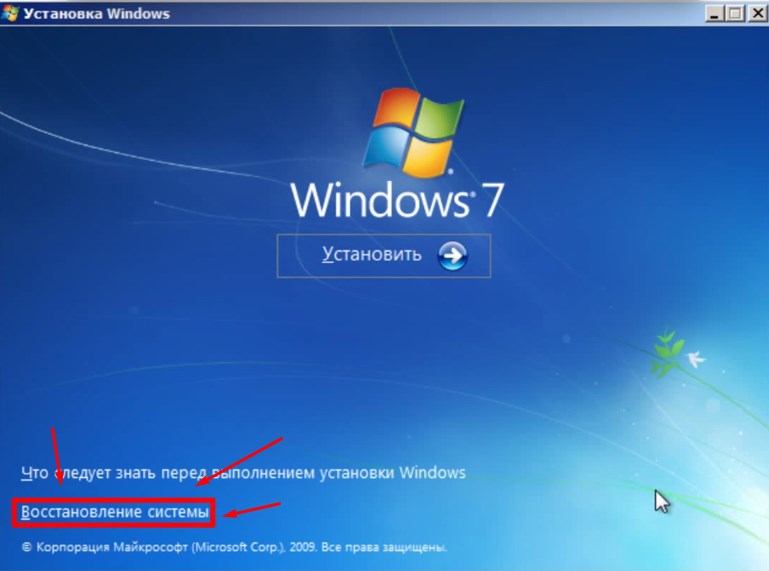
Потім із доступного списку операційних систем вибираємо ту, де необхідно відновити пароль. Якщо операційних систем у Вас буде кілька, то вони будуть у списку нижче. Вибираємо ту, де відновлюємо пароль. У моєму випадку лише одна ОС. Тиснемо «Далі».
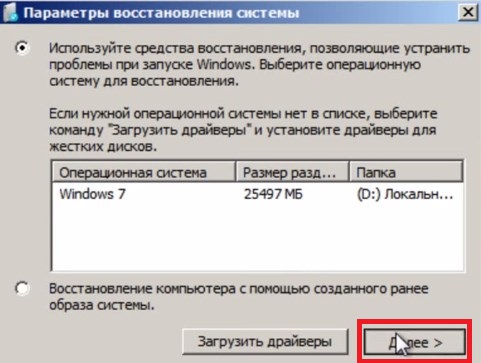
Потім вибираємо.
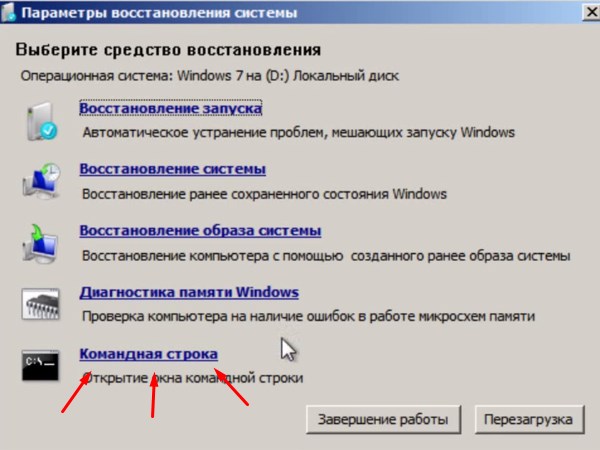
Потім вводимо команду "regedit".
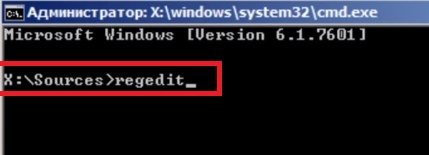
Після введення команди з'являється вікно редактора реєстру. Починаючи з цього етапу Будьте уважні. Далі все робите ТІЛЬКИ так, як ми розповідаємо. Для початку виділяємо розділ HKEY_LOCAL_MACHINE .
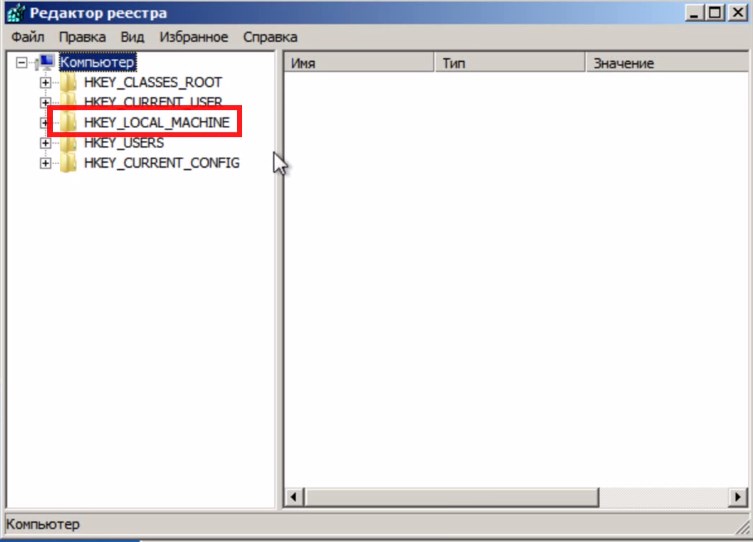
Потім заходимо до меню «Файл» і вибираємо «Завантажити кущ».

Для того, щоб створити обліковий записадміністратора з-під системи нам необхідно провести редагування файлу SAM , який знаходиться наступним шляхом. Після відкриття куща відкриваємо диск, на якому встановлена наша Windows 7 (як, зазвичай, це диск C), а потім слідуємо таким шляхом: "С->Windows->System32->Config". Саме в цій папці лежить потрібний нам файл SAM.
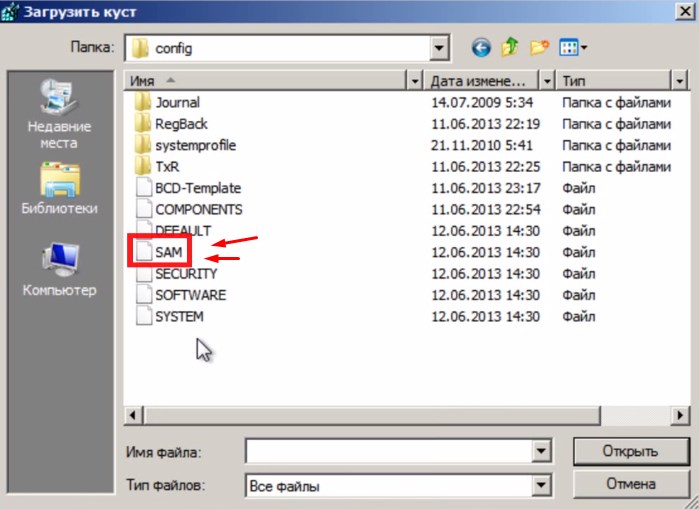
Клацаємо двічі на цей файл. Після цього нам буде запропоновано ввести ім'я в полі «Ім'я розділу». Можна вводити абсолютно довільне. Ми, наприклад, введемо ім'я PASS
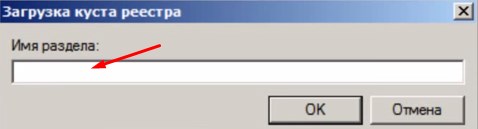
ВАЖЛИВО
Слідуйте наступним шляхом (і тільки ним): "HKEY_LOCAL_MACHINE -> pass -> SAM -> Domains -> Account -> Users -> 000001F4"і вибирайте файл "F" . Відчиняємо його.
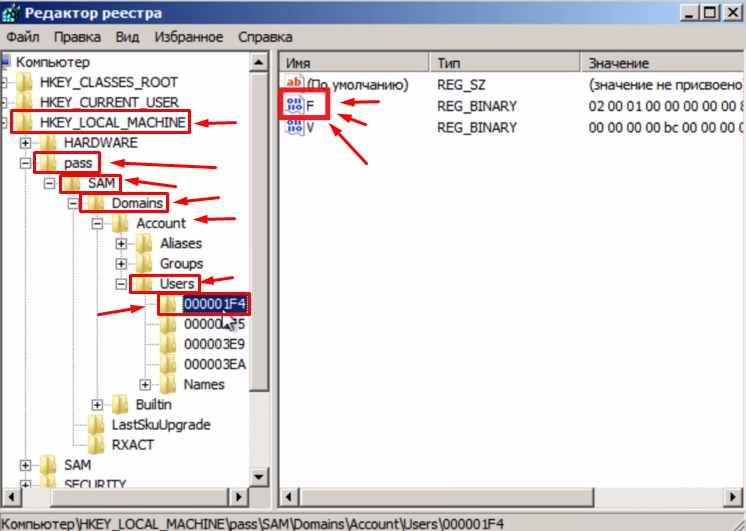
У файлі знаходимо рядок «0038» і в першому стовпці змінюємо цифру 11 на 10 . Дивіться нічого не переплутайте. Якщо все зробити не так, як ми розповідаємо, можна втратити дані. У найгіршому випадку система може перестати зовсім запускатися.

Про всяк випадок я закину відредагований файл (той, який повинен у Вас вийде). Після цього зберігаємо файл шляхом натискання кнопки Ок .
«Тупий олівець краще за гостру пам'ять» – говорить народна мудрість, яка все частіше і частіше «відображається» у реаліях нашого життя. Захищаючи свої конфіденційні дані на пристроях, ми часом забуваємо встановлені пароліі скаржимося на свою пам'ять. Добре, якщо пароль від планшета або смартфона був записаний десь. Але що робити, якщо забув пароль на комп'ютері? Адже по суті припинення доступу до комп'ютера може призвести до втрати даних, збережених на жорсткому диску. Якщо після створення пароля ви не створювали диск скидання, то, на жаль, «мирними» способами позбавитися пароля в операційній системі не вийде.
Windows має три типи облікових записів: адміністратор, користувач, гість. Перші два вправі створювати паролі захисту даних, але пасворд адміністратора набагато складніше змінити чи скинути, на відміну пароля пользователя. За допомогою вбудованого облікового запису адміністратора можна скинути будь-який пароль, встановлений користувачем. І якщо ви не створювали пароль до Адміністратора в операційній системі, то шанси розблокувати комп'ютер у вас великі.
Отже, як розблокувати комп'ютер із забутим паролем користувача? Для початку завантажте комп'ютер у безпечному режимі: під час перезавантаження натисніть кілька разів F8, а потім стрілками на клавіатурі виберіть « Безпечний режим» та натисніть Enter. Після завантаження комп'ютера виберіть обліковий запис Administrator.
Потім відкрийте «Панель керування», перейдіть до «Облікові записи користувачів» та виберіть запаролену облік. Натисніть «Змінити пароль» та залиште поля порожніми. Після чого клацніть "Змінити пароль", закрийте всі вікна та перезавантажте комп'ютер. Подібний процес скидання пароля за допомогою вбудованого облікового запису адміну діє на всіх операційних системах сімейства Windows.
Але насправді проблеми виникають, коли забули пароль на обліку адміністратора. Наступний спосіб скидання пароля, по суті, є «незаконним», оскільки подібним способом може бути знятий пароль із будь-якого комп'ютера. Але коли немає іншого виходу, доводиться використовувати і різноманітні софтини. Для скидання пароля знадобиться диск або USB-флешка, а також утиліта ERD Commander. Якщо у вашому комп'ютері немає оптичного приводу, то скачайте образ програми ERD Commander USB в інтернеті та залийте на завантажувальну флешку. У протилежному випадку за допомогою Ultra ISO або Nero запишіть образ програми на диск.
Виберіть обліковий запис, до якого потрібно змінити пароль, і двічі введіть новий пароль. Потім натисніть "Next" і потім "Finish".
Комп'ютер піде у перезавантаження. Після його завантаження відкриється вікно «Зміна пароля»: у рядку « Старий пароль» вказуємо пароль, встановлений вами в «Майстері зміни паролів», а новий пароль не обов'язково вводити. Клацаємо «Ок» і чекаємо на завантаження операційної системи.
Сподіваємося, що думки "Я забув пароль входу в комп'ютер" у вашій голові більше не виникне. І пам'ятайте, що будь-яка неакуратна дія з програмами типу ERD Commander може призвести до непоправних наслідків!
Скидання забутого пароляу Windows 7 представлений у наступному відеоролику:
Якщо власник ПК забув пароль, робити необдумані кроки не варто, тому що розробники Windows передбачили цю ситуаціюта оснастили операційну систему спеціальним софтом, що дозволяє досить швидко скинути наявний ключ і за необхідності поміняти його на новий. Щоб розблокувати доступ до портативного комп'ютера, можна скористатися:
- графічним інтерфейсом ОС;
- безпечним режимом;
- командним рядком;
- завантажувальним диском із Windows.
Використання графічного інтерфейсу Windows
Якщо при вході в систему було виявлено, що пароль не підходить, це не завжди означає, що користувач його забув. Перше, що потрібно робити, подивитися, яка мова на ноутбуці використовується за умовчанням. Наприклад, якщо ключ був заданий англійською, а стандартною мовою є російська, то вам потрібно його змінити, натиснувши на клавіатурі Alt+Shift (Ctrl+Shift) або підвівши курсор на іконку мовної панеліі вибравши потрібну розкладку.
Якщо з мовою все гаразд, перевірте, чи не натиснуто клавішу CapsLock, оскільки при введенні пароля регістр має значення. Також не зайвим буде клікнути по знаку питання, що знаходиться біля рядка введення. Зазвичай при встановленні нового ключа користувачі підказують, що дозволяє дізнатися, який на ноутбуці стоїть пароль (наприклад, дівоче прізвище матері). ![]()
Не виявивши жодних проблем ні з розкладкою, ні з регістром, можна спробувати скинути або змінити пароль у меню «Облікові записи користувачів». Цей спосібдозволяє розблокувати доступ тільки до гостьового облікового запису, тобто запис з правами Адміністратора зламати не вдасться.
Щоб скинути пароль від гостьового облікового запису, потрібно робити таке:
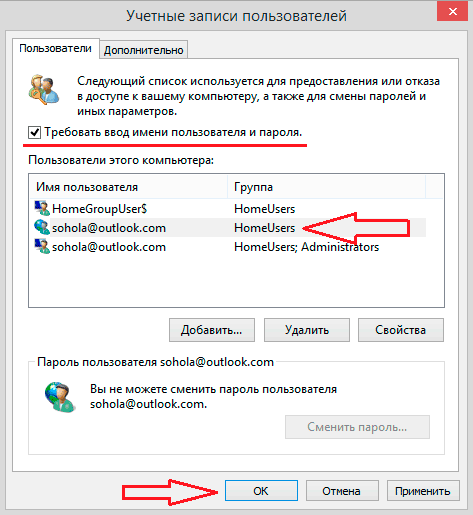
Робити більше нічого не треба. Тепер при вході в систему з гостьового облікового запису вводити ключ не потрібно.
Скидання пароля через безпечний режим
Даний спосіб дозволяє відновити не лише гостьовий обліковий запис, але й обліковий запис Адміністратора. Робити потрібно таке:
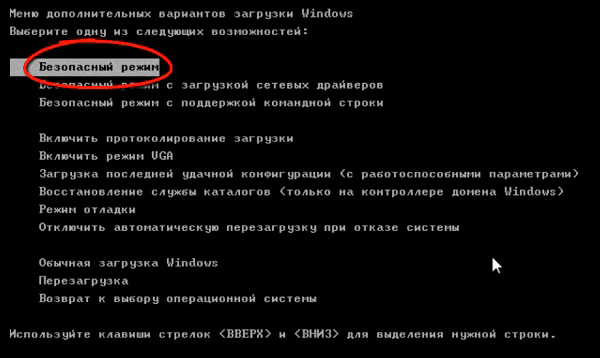
Відновлення доступу до ноутбука через командний рядок
Обійти захист ноутбука можна через командний рядок. Для цього необхідно:

Застосування завантажувального диска
Ще одним вбудованим в ОС засобом, що дозволяє скинути пароль, який користувач забув, є використання завантажувального диска з Windows. При цьому підійде тільки те збирання операційної системи, яке встановлено на проблемному ноутбуці.
Щоб зламати втрачений пароль, потрібно робити таке:
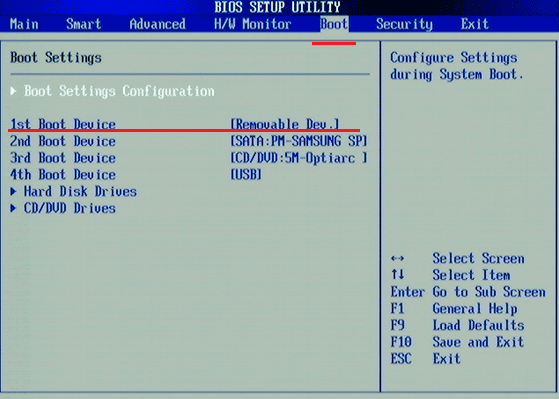
Після цього перезапустіть ноутбук і витягніть завантажувальний дискз DVD приводу. Якщо все зроблено правильно, під час завантаження ОС пароль вводити не потрібно, тобто вам вдалося його скинути.
Самостійно дізнатися пароль, встановлений на ноутбуці, не можна. Однак його можна оминути, і зробити це зовсім не складно. Тому якщо ви забули вхідний ключ, скористайтеся одним із засобів відновлення.